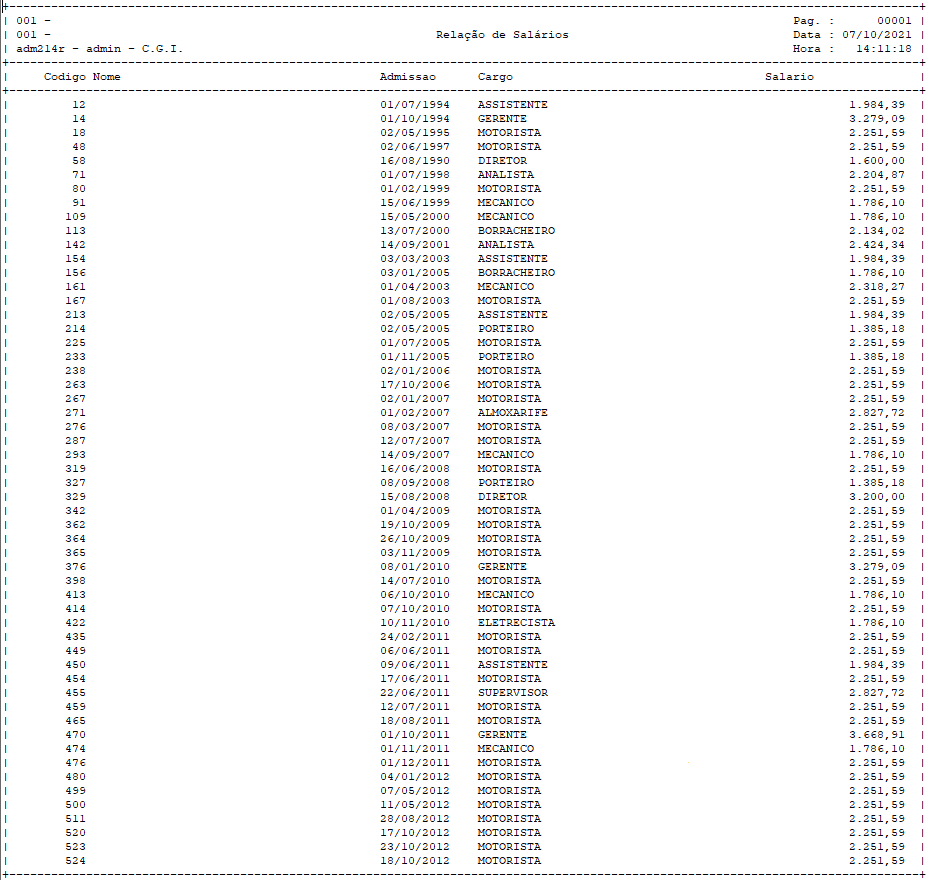Mudanças entre as edições de "Relação de Salários"
| (7 edições intermediárias de um usuário não apresentadas) | |||
| Linha 3: | Linha 3: | ||
'''Para o que é utilizado?'''<br> | '''Para o que é utilizado?'''<br> | ||
| − | O programa '''"adm214r - Relação de Salários"''', pertence ao Módulo: '''"Administração"''' do '''Sistema AdmRH'''. O mesmo, é responsável em emitir um relatório listando todos os Empregados ativos, com seus respectivos | + | O programa '''"adm214r - Relação de Salários"''', pertence ao Módulo: '''"Administração"''' do '''Sistema AdmRH'''. O mesmo, é responsável em emitir um relatório listando todos os Empregados ativos da Empresa, com seus respectivos salários, e além disso, fornecer informações de cargo e data de admissão.<br><br> |
'''Como utilizar?'''<br> | '''Como utilizar?'''<br> | ||
| Linha 9: | Linha 9: | ||
[[Arquivo: adm214r.png]]<br><br> | [[Arquivo: adm214r.png]]<br><br> | ||
| − | '''2º Passo''' - Para emitir o relatório, o usuário deverá acessar a tela do programa '''"adm214r - Relação de Salários"''', conforme o passo a passo acima descrito, aonde irá se deparar com a primeira aba: '''"Seleção"''', na tela inicial. Ali o usuário terá a opção de emitir o relatório para apenas um empregado em específico ou gerar para todos, e também escolher a competência que deseja. No caso abaixo vamos emitir para todos os empregados, por isso no campo | + | '''2º Passo''' - Para emitir o relatório, o usuário deverá acessar a tela do programa '''"adm214r - Relação de Salários"''', conforme o passo a passo acima descrito, aonde irá se deparar com a primeira aba: '''"Seleção"''', na tela inicial. Ali o usuário terá a opção de emitir o relatório para apenas um empregado em específico ou gerar para todos, e também escolher a competência que deseja. No caso abaixo vamos emitir para todos os empregados, por isso no campo '''"Do Código"''', estará de 0 até 999999999, conforme mostra a imagem abaixo:<br> |
[[Arquivo: adm214r1.png]]<br><br> | [[Arquivo: adm214r1.png]]<br><br> | ||
| + | |||
| + | '''3º Passo''' - Na segunda aba, aonde diz: '''"Destino"''', o usuário perceberá que estará parametrizado para gerar em Impressão Gráfica, mas também, está habilitado para outros modelos de emissão, conforme mostra a imagem a seguir: <br> | ||
| + | [[Arquivo: adm214r2.png]]<br><br> | ||
| + | |||
| + | '''4º Passo''' - Por fim, o usuário irá selecionar o ícone de emissão do relatório: [[Arquivo: audiometriapessoa3.png]], que emitirá as informações seguindo o padrão do modelo abaixo:<br> | ||
| + | [[Arquivo: adm214r3.png]]<br><br> | ||
Edição atual tal como às 15h20min de 7 de outubro de 2021
Para o que é utilizado?
O programa "adm214r - Relação de Salários", pertence ao Módulo: "Administração" do Sistema AdmRH. O mesmo, é responsável em emitir um relatório listando todos os Empregados ativos da Empresa, com seus respectivos salários, e além disso, fornecer informações de cargo e data de admissão.
Como utilizar?
1º Passo - O acesso ao programa "adm214r - Relação de Salários", está disponível no "Menu Geral" do Sistema AdmRH, através do seguinte caminho: "Administração > Relatórios > Relação de Salários", conforme demonstra a imagem logo abaixo:
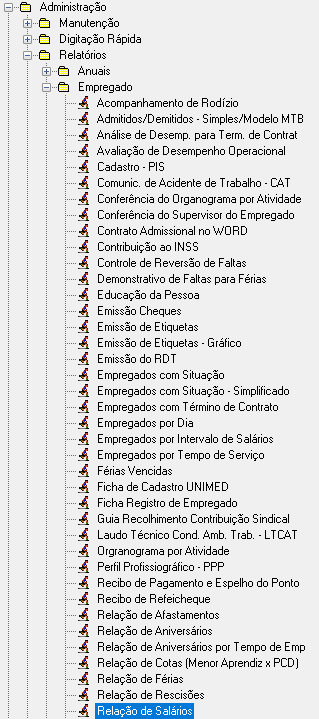
2º Passo - Para emitir o relatório, o usuário deverá acessar a tela do programa "adm214r - Relação de Salários", conforme o passo a passo acima descrito, aonde irá se deparar com a primeira aba: "Seleção", na tela inicial. Ali o usuário terá a opção de emitir o relatório para apenas um empregado em específico ou gerar para todos, e também escolher a competência que deseja. No caso abaixo vamos emitir para todos os empregados, por isso no campo "Do Código", estará de 0 até 999999999, conforme mostra a imagem abaixo:
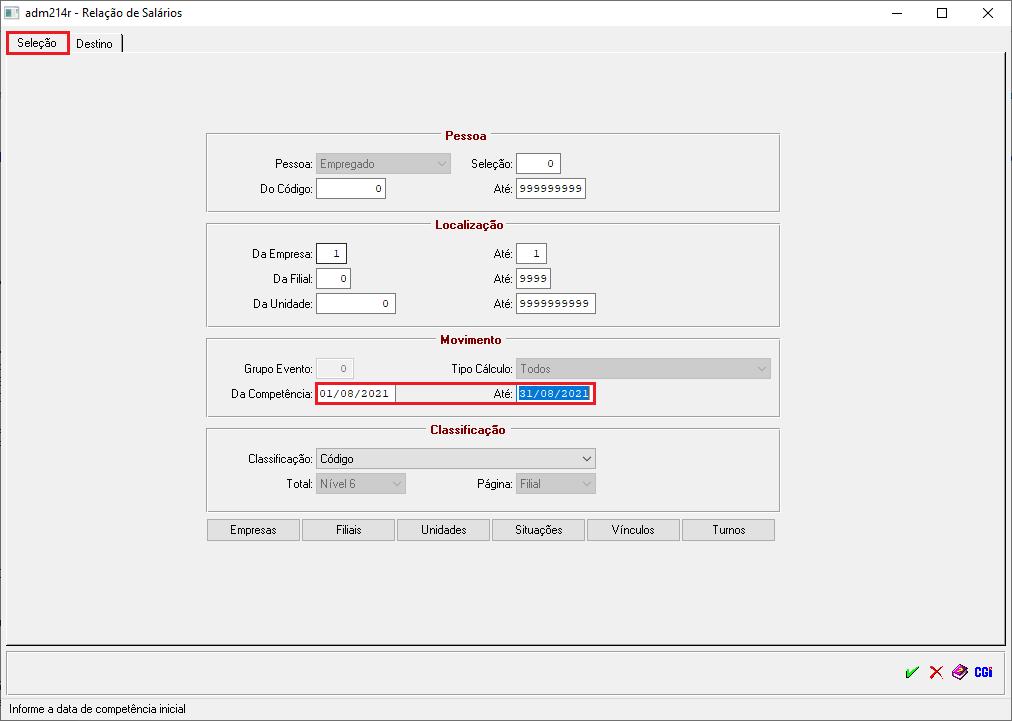
3º Passo - Na segunda aba, aonde diz: "Destino", o usuário perceberá que estará parametrizado para gerar em Impressão Gráfica, mas também, está habilitado para outros modelos de emissão, conforme mostra a imagem a seguir:
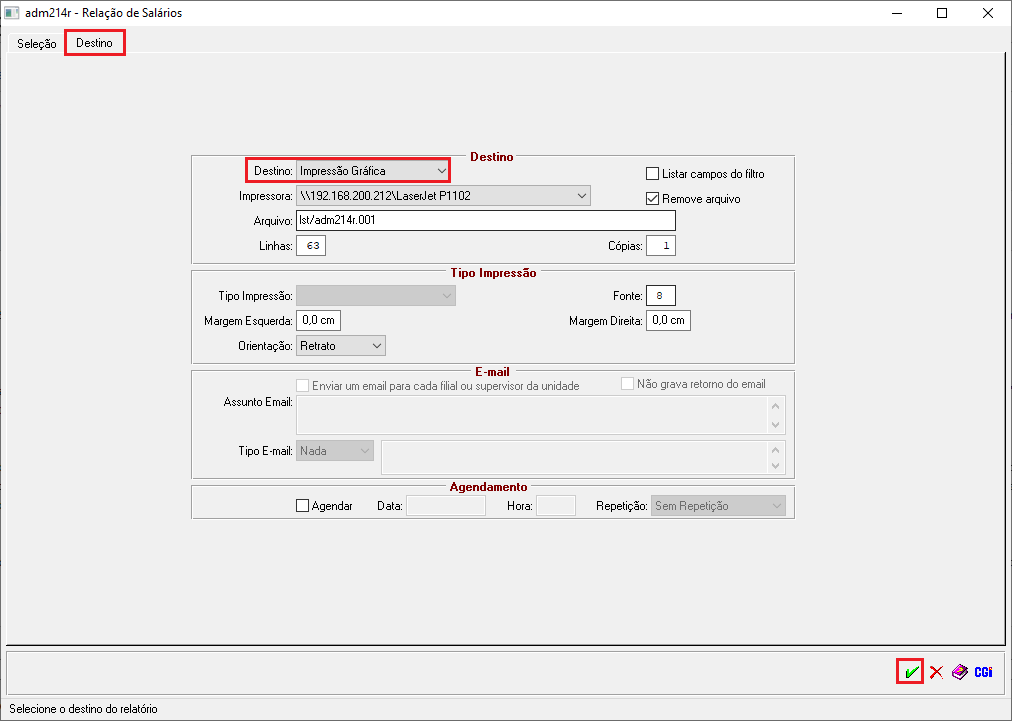
4º Passo - Por fim, o usuário irá selecionar o ícone de emissão do relatório: ![]() , que emitirá as informações seguindo o padrão do modelo abaixo:
, que emitirá as informações seguindo o padrão do modelo abaixo: